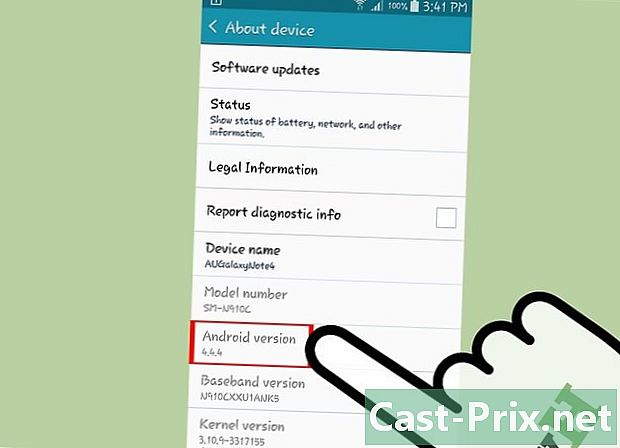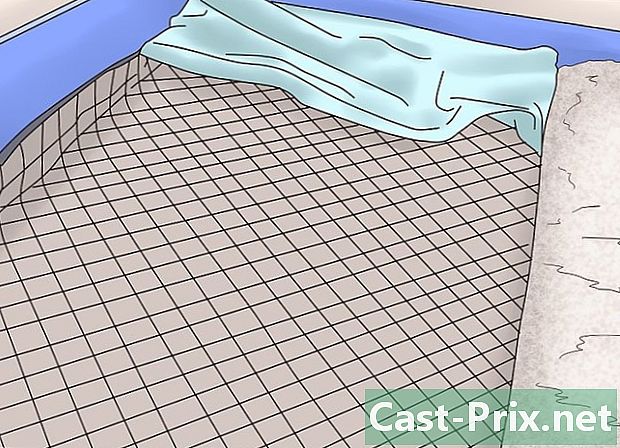Cum să eliminați pictogramele de pe ecranul de start al unui dispozitiv Android
Autor:
Randy Alexander
Data Creației:
24 Aprilie 2021
Data Actualizării:
26 Iunie 2024

Conţinut
- etape
- Metoda 1 Eliminați pictogramele de pe ecranul de pornire pe stocul Android
- Metoda 2 Scoateți pictogramele de pe ecranul de pornire de pe un Samsung Galaxy
- Metoda 3 Utilizarea Nova Launcher
- Metoda 4 Dezactivați crearea de comenzi rapide pe Oreo
- Metoda 5 Dezactivați crearea de comenzi rapide pe Nougat
Pentru a evita supraîncărcarea ecranului de domiciliu sau pentru a nu utiliza pictogramele create automat pe desktop, puteți elimina scurtăturile pentru aplicații de pe Android. Majoritatea dispozitivelor vă permit să ștergeți aceste comenzi direct de pe ecranul de pornire. De asemenea, puteți dezactiva adăugarea automată de comenzi rapide pe ecranul de start pentru a evita astfel de inconveniente în viitor.
etape
Metoda 1 Eliminați pictogramele de pe ecranul de pornire pe stocul Android
-

Știți care sunt limitele Android. De obicei, producătorii adaugă propriile lor suprapuneri la versiunea de stoc Android, astfel încât telefonul dvs. (sau tableta) să nu permită eliminarea pictogramelor aplicației de pe ecranul de start. -

Deblocați ecranul dispozitivului. Apăsați butonul de deblocare și introduceți codul de acces, codul PIN sau desenați diagrama care vă va debloca ecranul. -

Parcurgeți ecranele după cum este necesar. Dacă pe Android-ul dvs. există mai multe ecrane, derulați-le de la dreapta la stânga pentru a găsi cea care conține pictogramele pe care doriți să le ștergeți. -

Căutați pictograma pe care doriți să o ștergeți. Pictogramele de pe ecranul de pornire sunt doar scurtături pentru aplicațiile reale. Ștergerea lor elimină comenzile rapide și nu aplicațiile în sine. -

Atingeți și mențineți pictograma unei aplicații. Unii dezvoltatori oferă posibilitatea de a elimina aplicațiile dintr-un meniu care se deschide cu suport extins. Încercați să apăsați și să mențineți pictograma pentru a vedea dacă apare un meniu. -

Selectați opțiunea eliminare sau retrage. În meniul care apare, găsiți și atingeți opțiunea pentru a elimina pictograma aplicației.- Săriți acest pas dacă nu vedeți opțiunea eliminare sau retrage.
-

Trageți aplicația în partea de sus a ecranului. Dacă apăsarea prelungită nu deschide un meniu de combustibil, va trebui să vedeți o opțiune eliminare, retrage sau o pictogramă în formă de coș de gunoi apare în partea de sus a ecranului. Trebuie doar să trageți aplicația aici pentru a o șterge.- Pe unii Androizi veți vedea a X apar în partea de sus a ecranului.
- Dacă nu vedeți opțiunea eliminare, retrage, un coș sau X în partea de sus a ecranului, treceți la pasul următor.
-

Mutați aplicațiile pe un alt ecran de start. Dacă nu găsiți nicio opțiune de ștergere, trageți pictograma aplicației pe care doriți să o ascundeți la extremitatea dreaptă a ecranului. Va apărea o altă pagină principală și puteți renunța la aplicație. Această metodă nu o elimină, dar cel puțin nu o veți vedea pe ecranul principal de acasă.
Metoda 2 Scoateți pictogramele de pe ecranul de pornire de pe un Samsung Galaxy
-

Deblocați ecranul Galaxy. Apăsați butonul de blocare și introduceți codul de acces, codul PIN sau modelul de blocare. -

Accesați un alt ecran dacă este necesar. Parcurgeți diferitele ecrane de pornire și opriți-vă pe pagina în care se află pictograma pe care doriți să o ștergeți. -

Căutați pictograma pe care doriți să o ștergeți. Pictogramele pe care le vedeți pe ecranul principal sunt un fel de legături către aplicațiile pe care le reprezintă. Acestea nu sunt aplicații ca atare, așa că chiar dacă le ștergeți, aplicația va fi vizibilă încă în sertarul de aplicații al Samsung Galaxy. -

Apăsați și mențineți apăsată pictograma. Apăsați și mențineți apăsată pictograma aplicației pentru a deschide un meniu de combustibil. -

selecta Ștergeți comanda rapidă. Această opțiune se află în meniul conuel și vă permite să ștergeți pictograma aplicației de pe ecranul de start al Galaxy.
Metoda 3 Utilizarea Nova Launcher
-

Deblocați ecranul Android-ului dvs. Apăsați butonul pentru a bloca dispozitivul dvs. înainte de a introduce codul PIN, PIN sau debloca modelul.- Puteți utiliza această metodă dacă utilizați Nova Launcher în locul lansatorului de stocuri Android.
-

Parcurgeți ecranele de acasă. Dacă aveți mai mult de un ecran de start, derulați la cel care conține pictograma pe care doriți să o ștergeți. -

Căutați pictograma pe care doriți să o ștergeți. Rețineți că pictogramele pe care le vedeți pe ecranul de pornire sunt doar comenzi rapide și nu aplicații. Le puteți șterge fără riscul de a șterge aplicațiile din memoria internă a dispozitivului. -

Atingeți și mențineți apăsată pictograma aplicației. Veți vedea un meniu de combustibil deschis după 1 sau 2 secunde. -

Apăsați lung Informații despre aplicație. Această opțiune se află în meniul conuel.- Dacă dispozitivul dvs. rulează Android Nougat, veți avea opțiunea eliminare din meniul conuel și îl puteți apăsa pentru a șterge pictograma aplicației din ecranul de pornire.
-

presa eliminare când vei fi invitat. Pictograma aplicației va fi eliminată de pe ecranul de pornire al Android-ului dvs.
Metoda 4 Dezactivați crearea de comenzi rapide pe Oreo
-

Deblocați ecranul dispozitivului. Introduceți parola, PIN-ul sau desenați diagrama după apăsarea butonului de blocare. -

Atingeți și mențineți apăsat ecranul de pornire. După câteva secunde, veți vedea că apare un meniu derulant.- Dacă meniul derulant nu apare, măriți prin fixarea a 2 degete pe ecran pentru a deschide setările ecranului de pornire. Dacă alegeți această opțiune, puteți sări peste următorul pas.
- Dacă dispozitivul rulează Android Nougat (7.0), consultați instrucțiunile pentru Android Nougat.
-

presa setări. Această opțiune se află în meniul derulant și deschide setările ecranului de pornire.- Pe unele Android, va trebui să apăsați Setări ecran home sau ceva de genul.
-

Căutați opțiunea Adăugați o pictogramă. Numele și locația acestei opțiuni pot varia și poate fi necesar să derulați prin meniu pentru a o găsi.- De exemplu, pe majoritatea stocurilor de telefoane Android, veți avea opțiunea Adăugați o pictogramă pe ecranul de pornire în partea de jos a meniului.
-

Glisați întrerupătorul Adăugați o pictogramă
. Va deveni verde sau alb
iar pictogramele pentru aplicații noi nu ar trebui să mai apară automat pe ecranul de domiciliu.- La unele Androids, veți avea o casetă de selectare în loc de un comutator.
Metoda 5 Dezactivați crearea de comenzi rapide pe Nougat
-

Accesați Google Play Store
. Pe ecranul de start sau în tava aplicației, atingeți pictograma triunghi multicolor pe un fundal alb.- Dacă dispozitivul rulează versiunea Android Oreo (8.0), consultați instrucțiunile pentru Android Oreo.
-

presa ☰. Această opțiune este situată în partea stângă sus a ecranului și deschide un meniu de alimentare. -

Derulați în jos și apăsați setări. Această opțiune se află în partea de jos a meniului cu combustibil. Atingeți pentru a deschide pagina cu setările. -

Debifează caseta Adăugați pictograma pe ecranul de pornire. Această opțiune se află la rubrica general din pagina de setări. Debifați-l pentru a împiedica dispozitivul dvs. să adauge comenzi rapide la ecranul de start de fiecare dată când instalați o aplicație nouă.